iPad怎么录屏?必学的2个方法在这!
iPad是介于苹果手机和电脑之间的产品,可以用于玩游戏、做笔记、看视频、看电子书等,功能比较简单、方便。iPad的布局和功能跟苹果手机有相似之处,因此录屏的方式也是很相似的。ipad怎么录屏?本文将解答这个问题,为您介绍两种必学的方法!

iPad录屏方法一:自带录屏功能
iPad自带了录屏功能,让您可以轻松录制屏幕内容。ipad怎么录屏?以下是使用iPad自带录屏功能的操作步骤:
第一步:打开iPad的控制中心。对于iPad带Home键的型号,向上滑动屏幕底部即可打开控制中心;对于iPad无Home键的型号,向下滑动屏幕右上角即可打开控制中心。
第二步:在控制中心中找到【录屏】按钮(一个圆圈内有一个白色圆点),点击该按钮开始录屏。
第三步:进行您想要的操作、展示,然后录制您需要的内容。
第四步:录制结束后,再次点击【录屏】按钮停止录制。录制的视频会自动保存在【照片】中。
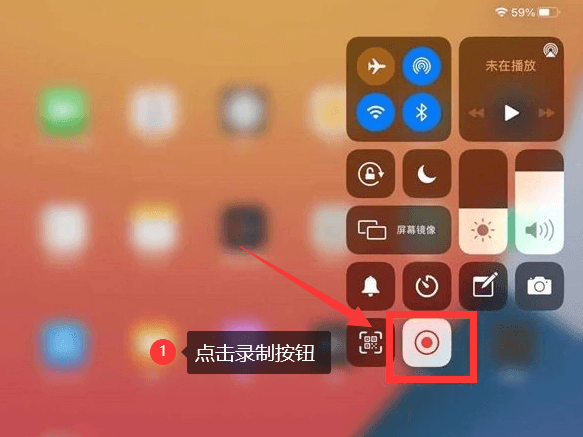
如果你在控制中心没有找到录屏按钮,那么需要你自己在iPad上进行设置。打开iPad的【设置】界面,点击【控制中心】。在【更多控制】里面找到【屏幕录制】进行添加。
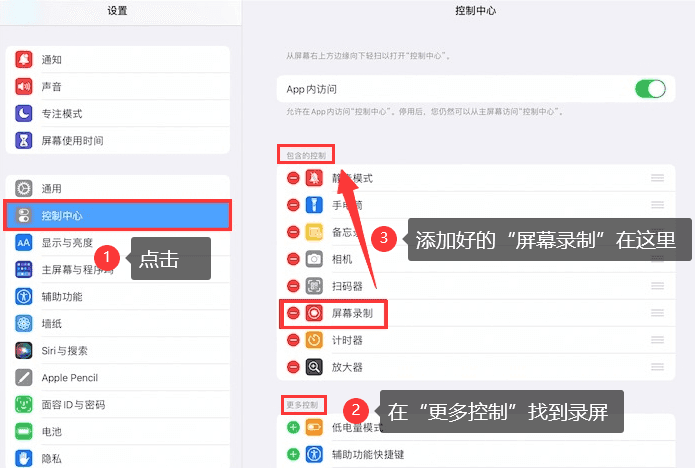
iPad录屏方法二:数据蛙录屏软件
经常使用iPad进行录屏的小伙本应该知道,视频对空间的占用特别大,经常一不小心,iPad就会提示您空间不足。那么,有什么办法可以解决呢?数据蛙录屏软件是一款专业的录屏工具,不仅支持Win7/Win8/Win10/Win11/Mac OS等系统的视频录制,还可以通过无线链接,录制iPad画面。使用该软件,可以录制高清、流畅的视频,录制结束,还能进行后期编辑处理,是一款功能丰富的录屏软件。要录制iPad视频吗?现在试试下面的方法:
在电脑网页上搜索数据蛙录屏软件,下载并打开它,之后软件的操作步骤如下:
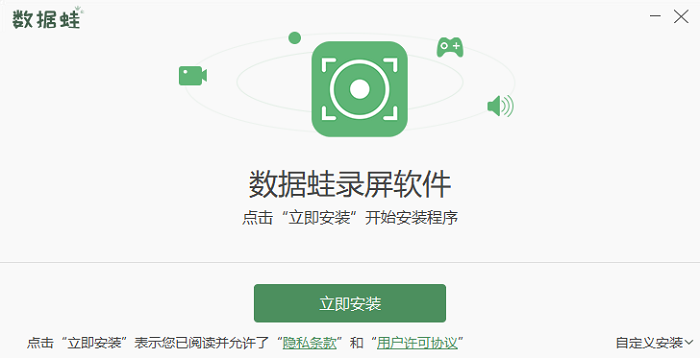
第一步:选择【录手机】,接着按照提示,点击【iOS录制】和【无线连接】,成功把iPad界面投屏到电脑上。
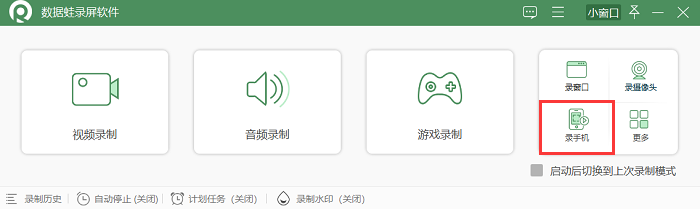
第二步:在开始录制前,我们还可以调整分辨率、输出分辨率、录制内容。如果想要进行更多设置的更改,可以点击【隐藏设置】进去更改。设置完成后,点击【录制】。
ipad怎么录屏带声音?我们需要确保iPad的音量是开启的,这样我们用软件在录制过程中,就可以把声音录制进去。
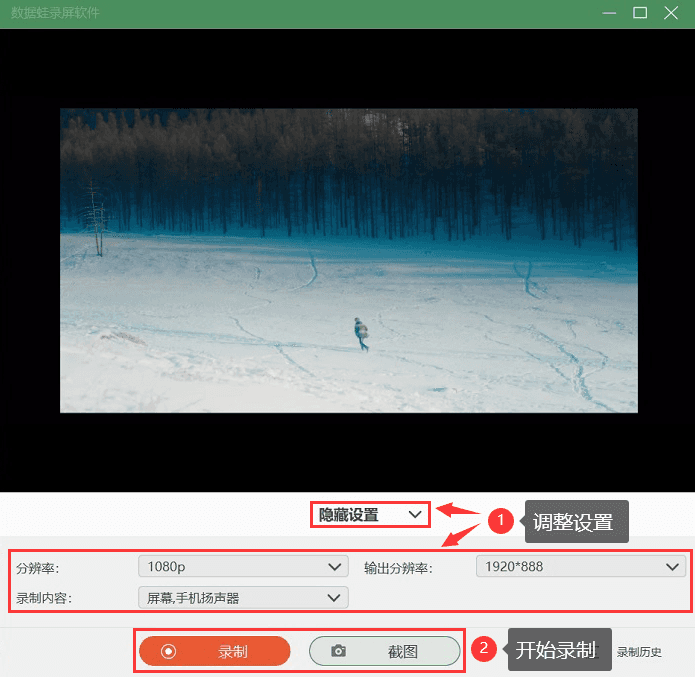
第三步:进入想要录制的iPad应用或内容,进行操作和展示。iPad录制结束后,再次点击【停止】按钮。在【高级剪辑】界面进行视频的剪辑、合并、添加特效等操作。
第四步:录制的iPad视频将保存在您的【历史记录】中,如果想要进行更多调整,可以进入这个页面进行处理。
关于iPad录屏方法的结论
本文介绍了iPad录屏的两种必学方法:使用iPad自带录屏功能和使用数据蛙录屏软件。无论您选择哪种方法,都能轻松实现ipad怎么录屏并记录有趣的内容。最后再提一句,数据蛙录屏软件不仅支持iPad录屏,还能提供更多丰富的录屏功能,推荐您下载使用,更好地满足您的录屏需求!
